iPhone 5s/iPhone 5c/5 iPhone के लिए iPhone संपर्क प्रबंधक
यदि आप बार-बार कई लोगों के साथ संपर्क करें, आप एक iPhone संपर्क manger - Wondershare TunesGoकी आवश्यकता हो सकती। यह सब कुछ आप के लिए करता है। यह आपको vCard फ़ाइल (फ़ाइलें), आउटलुक, Windows Live मेल, अपने iPhone करने के लिए Windows पता पुस्तिका से संपर्क आयात करें और इसके विपरीत। वहाँ रहे हैं जब आपके iPhone पर डुप्लिकेट संपर्कों की बहुत सारी, तुम भी उन्हें कुछ भी खोने के बिना मर्ज कर सकते हैं।
TunesGo एक कोशिश है करने के लिए डाउनलोड करें!
IPhone के लिए प्रबंधक से संपर्क करें: आयात/निर्यात/हटाएँ/मर्ज संपर्क
नीचे के भाग में, मैं तुम्हें दिखाता कैसे अपने iPhone पर संपर्कों को आसानी से प्रबंधित करने के लिए होगा। अब, चलो शुरू हो जाओ!
चरण 1। IPhone के साथ अपने कंप्यूटर से कनेक्ट
सब से पहले, स्थापित और आपके कंप्यूटर पर iPhone के लिए इस संपर्क प्रबंधक प्रक्षेपण। यह पूरी तरह से windows 10/8/7/Vista/XP के साथ संगत है। एक यूएसबी केबल के जरिए कंप्यूटर के साथ अपने iPhone कनेक्ट। एक बार यह कार्यक्रम अपने iPhone का पता लगाता है, यह तो प्राथमिक विंडो के बाएँ कॉलम में अपने iPhone पर सभी सामग्री दिखाएगा।

चरण 2. प्रबंधक से संपर्क करें iPhone
बाएँ स्तंभ में, "संपर्क" टैब पर क्लिक करें। दाएं फलक पर संपर्क प्रबंधन विंडो प्रकट होता है।
करने के लिए आयात संपर्क iPhone के लिए, "आयात/निर्यात" बटन पर क्लिक करें। "कंप्यूटर से संपर्क आयात करें" ड्रॉप-डाउन मेनू में, क्लिक करें। फिर, एक पुल-डाउन सूची को चबूतरे। आप vCard, आउटलुक एक्सप्रेस, आउटलुक 2003/2007/2010/2013, Windows Live Mail और Windows पता पुस्तिका से संपर्कों को आयात कर सकते हैं।
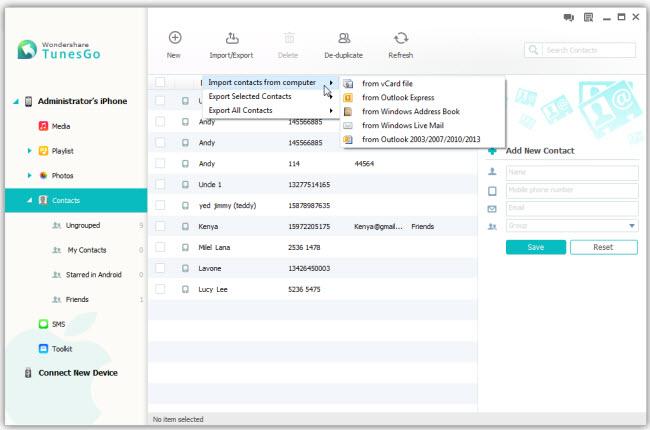
करने के लिए संपर्कों को निर्यात करें, क्लिक करें "आयात/निर्यात" > "सभी संपर्क निर्यात करें" या "चयनित संपर्कों का निर्यात"। जब ड्रॉप-डाउन सूची की बात आती है, आप अपने iPhone स्मृति पर और iCloud, Yahoo! और एकाधिक/एक एकल vCard फ़ाइल (फ़ाइलें), आउटलुक एक्सप्रेस, आउटलुक 2003/2007/2010/2013, Windows पता पुस्तिका और Windows Live Mail के लिए Exchange से संपर्क निर्यात कर सकते हैं।
नोट: यदि आप एक्सचेंज, iCloud, याहू और अन्य खातों, जैसे आपके खातों पर संपर्कों का निर्यात करने का फैसला सबसे पहले, आप अपने iPhone पर खातों में साइन इन करने के लिए चाहिए।

अपने iPhone स्मृति और खातों पर बेकार संपर्कों की बहुत सारी के साथ, आप उन्हें आसानी से हटा सकते हैं। संपर्क जो आप हटाना चाहते हैं चुनें। "हटाएँ" क्लिक करें। फिर, एक आयत ऊपर चबूतरे। क्लिक करें "हाँ"। चयनित संपर्कों को नष्ट करने के लिए इस कार्यक्रम के शुरू होता है।
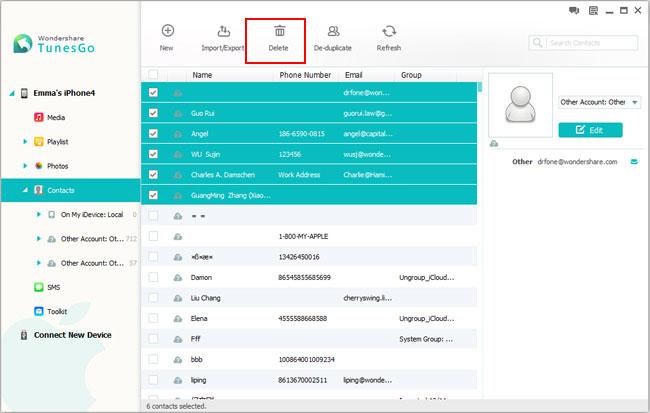
यदि आप पाते हैं अपने खातों और iPhone स्मृति पर कई डुप्लिकेट संपर्कों, इसके अलावा, आप उन्हें मर्ज कर सकते हैं। "De-डुप्लिकेट" क्लिक करें। यह प्रोग्राम होने प्रतियां सभी संपर्कों को खोजने के लिए शुरू होता है। उसके बाद, सभी डुप्लिकेट संपर्क दिखाए जाते हैं। डिफ़ॉल्ट रूप से, सभी डुप्लिकेट संपर्क ticked कर रहे हैं। यदि आप उनमें से कुछ को मर्ज करने के लिए नहीं चाहते हैं, आप इन संपर्कों अनचेक करें करना चाहिए। फिर, एक मिलान प्रकार का चयन करें। उस के बाद, "चयनित विलय" और फिर "ठीक" क्लिक करें।
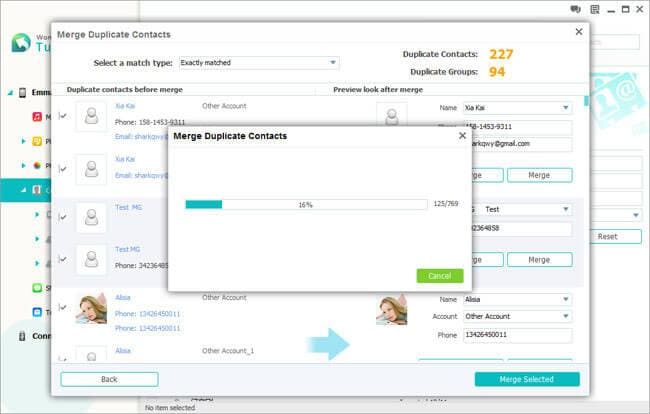
खैर, कि जिस तरह से कि TunesGo iPhone पर संपर्क प्रबंधित करता है। संपर्कों के अलावा, आप स्थानांतरण आपके कंप्यूटर के लिए iPhone से पाठ संदेशकर सकते हैं। यदि आप iPhone के साथ कई तस्वीरें ले, आप अपने कंप्यूटर के रूप में अच्छी तरह कैमरा रोल में तस्वीरें या यहां तक कि फोटो लाइब्रेरी हस्तांतरण कर सकते हैं।
संबंधित लेख
उत्पाद से संबंधित सवाल? बोलो हमारे सहायता टीम को सीधे >>


